ИСПРАВИТЬ: Сброс пароля учетной записи Microsoft не работает

В зависимости от проблемы, с которой вы сталкиваетесь, существует несколько способов решения любых проблем, связанных с вашей учетной записью Microsoft, и это не обязательно должно быть времязатратной задачей.
Не редкость забыть пароль от Microsoft и оказаться в ситуации, когда необходимо его сбросить для входа. Ваш пароль Windows 11 мог измениться самостоятельно, но, кажется, для многих пользователей это невозможно.
Если вы задаетесь вопросом, что делать, если сброс пароля учетной записи Microsoft не работает, мы вас поддержим. Просто продолжайте читать эту статью, чтобы узнать некоторые быстрые советы.
Что делать, если сброс пароля учетной записи не работает?
1. Проверьте наличие неверных записей
Хотя это кажется простым решением, всегда полезно проверить еще раз и помнить, что пароли чувствительны к регистру.
Убедитесь, что клавиша Caps Lock не включена, и постарайтесь убедиться, что в вашем пароле нет опечаток. Рекомендуется использовать Блокнот для проверки точности пароля.
Еще один важный аспект - убедиться, что вы правильно ввели свой адрес электронной почты и что доменное имя, которое вы используете, является правильным. Доменное имя - это то, что отображается после символа @.
2. Очистите историю браузеров
-
Одновременно нажмите сочетание клавиш Ctrl + Shift + Del в Google Chrome.
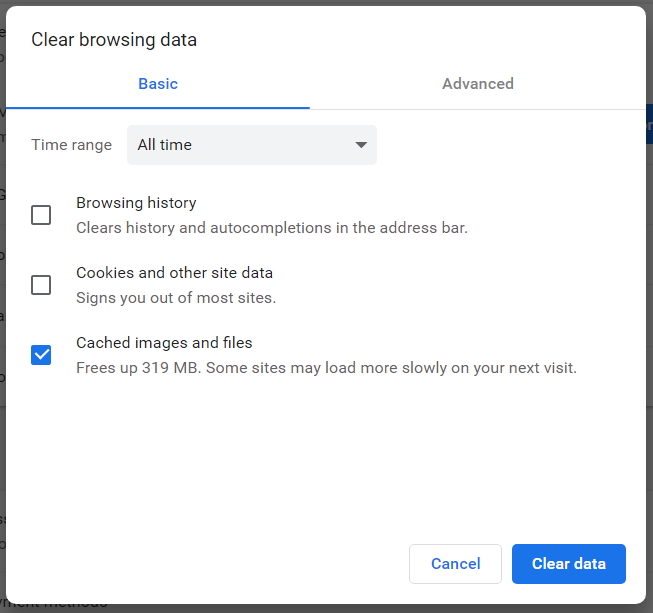
- Выберите опцию За все время в выпадающем меню.
- Установите галочки для файлов cookie, кэшированных изображений и истории браузера.
- Нажмите на опцию Очистить данные.
3. Используйте другой способ входа
Если вы ранее настроили PIN-код Windows Hello для текущей учетной записи Microsoft, перейдите в устройства и попытайтесь восстановить свою учетную запись.
Если, например, вы не можете войти в свой компьютер с Windows, первым делом вам нужно перейти на экран входа и нажать на опцию Я забыл свой PIN-код. Следуйте шагам, представленным на экране, чтобы восстановить свои учетные данные для входа.
Читать далее на эту тему
- Исправить: Нам нужно исправить вашу учетную запись Microsoft в Windows 10/11
- Как зарегистрироваться и создать новую учетную запись Gmail [Простой гид]
- Вот как исправить, что Missile Command Delta не устанавливается
- ИСПРАВИТЬ: Missile Command Delta вылетает на ПК
4. Заполните форму восстановления
Если вы попробовали все вышеперечисленные решения, но ни одно из них не сработало, то следующим рекомендованным шагом будет заполнение формы восстановления.
Прежде чем переходить к этому шагу, важно убедиться, что у вас есть рабочий адрес электронной почты, к которому вы можете получить доступ, так как там вы получите информацию о вашем запросе.
Электронная почта не обязательно должна принадлежать вам, это может быть та, что использует друг или родственник. Или вы можете бесплатно создать временную учетную запись outlook.com.
Рекомендуется заполнить форму восстановления, используя устройство, которое вы ранее использовали для входа в свою учетную запись, и из известного вам местоположения.
На этом все. Мы надеемся, что информация, представленная в этой статье, поможет вам решить проблему неработающего сброса пароля учетной записи Microsoft.
Возможно, хорошей идеей в будущем будет использование инструмента, который поможет вам автоматически управлять всеми вашими паролями. Таким образом, вы сможете избежать повторения такой ситуации.
Как всегда, не стесняйтесь оставлять нам сообщение в комментариях ниже и сообщать, какое из предложенных решений помогло вам решить проблему.













